주요 요점
여러 파일 유형과의 호환성, 오디오와 비디오 녹화 기능, 태그 지정과 노트북 분류 같은 정리 기능 등, Evernote의 대안으로 Notability를 사용할 때의 장점은 많습니다. 또한, Notability는 다른 인기 있는 노트 필기 앱에 비해 직관적인 인터페이스를 갖추고 있습니다.
Notes의 사용자 인터페이스는 탐색이 용이한 직관적인 레이아웃으로 설계되어 미니멀한 외관을 자랑하며, 사용을 시작하자마자 즉각적인 생산성을 발휘할 수 있도록 도와줍니다. 이러한 특성 덕분에 노트 필기 경험에서 단순함과 효율성을 추구하는 많은 개인에게 적합한 솔루션이 될 수 있습니다.
Apple의 퀵 테이크 기능을 사용하면 Mac 컴퓨터 사용자가 추가 애플리케이션에 액세스하지 않고도 편리하게 생각을 효율적으로 기록할 수 있습니다. 또한 이 기능은 Siri와 원활하게 통합되어 개인이 더욱 쉽게 사용할 수 있습니다. 또한, 노트 애플리케이션에는 스캔 장치가 내장되어 있어 전반적인 실용성을 높여줍니다.
현대에는 디지털 기술이 널리 보급되면서 정보 관리를 위한 전자 기기에 대한 의존도가 높아졌습니다. 따라서 많은 사람들이 개념과 아이디어를 빠르게 포착할 수 있는 메모 애플리케이션을 통해 자신의 생각을 기록하고 구조화할 수 있는 우수한 대안을 적극적으로 찾고 있습니다.
Apple Notes는 다른 인기 있는 노트 필기 앱처럼 인터페이스가 화려하지는 않지만, 단순함과 다른 Apple 장치와의 원활한 통합으로 여러 플랫폼에서 노트를 정리하고 싶어하는 사용자들에게 매우 편리한 선택이 될 수 있습니다. 또한 Apple Notes는 필기 인식, 문서 스캔, 체크리스트 작성 기능과 같은 몇 가지 독특한 기능을 제공하여 다양한 용도로 사용할 수 있는 다용도 도구입니다. 전반적으로 “와우”라는 요소는 부족할지 몰라도 Apple Notes는 노트 관리를 위한 간단한 솔루션을 찾는 사람들에게는 의심할 여지없이 신뢰할 수 있고 효율적인 옵션입니다.
무료이며 모든 Apple 장치에서 동기화
Apple 장치와의 통합으로 추가 비용 없이 액세스할 수 있다는 점이 매력적이며, 추가 요금이 부과되는 구독 플랜이 필요한 여러 유명 노트 필기 애플리케이션과 차별화됩니다.
또한, 노트는 호환되는 모든 장치에서 정보를 원활하게 동기화하기 때문에 Apple 생태계에 깊숙이 자리 잡은 사용자라면 여러 플랫폼에서 액세스할 수 있는 노트 필기 애플리케이션을 찾아야 할 필요성을 걱정하지 않아도 됩니다.

공유 iCloud 계정을 사용하면 iPhone 사용자가 아이디어를 편리하게 캡처하고 Mac이나 iPad와 같은 다른 호환 장치에서 원활하게 작업을 재개할 수 있습니다. Apple 이외의 플랫폼을 위한 전용 애플리케이션은 없지만, Windows 시스템에서 비교적 쉽게 Apple 노트에 접근하고 수정할 수 있는 방법이 존재합니다.
직관적인 UI와 미니멀리스트 디자인
제품 디자인에 대한 Apple의 접근 방식은 단순함을 강조하며, 이는 Apple 노트 제작에서도 확인할 수 있습니다. 이 애플리케이션은 기능을 탐색하는 데 광범위한 지식이나 전문 지식이 필요하지 않은 직관적인 인터페이스를 유지합니다. 따라서 다른 메모 작성 애플리케이션의 복잡한 특성으로 인해 자주 부담을 느끼는 개인은 Apple Notes의 복잡하지 않은 레이아웃에서 위안을 찾을 수 있습니다.
Apple 노트의 디자인은 초보자도 쉽게 기능을 탐색하고 아무런 방해 없이 작곡을 시작할 수 있는 우아하고 단순함을 지니고 있습니다. 고급 사용자는 좀 더 포괄적인 기능을 원할 수도 있지만, 이 애플리케이션은 신뢰할 수 있는 메모 작성 플랫폼을 찾는 대다수 개인의 요구 사항을 충족하는 기본 속성을 갖춘 탁월한 솔루션입니다.
퀵 노트 기능으로 빠르게 메모하기
노트 필기 애플리케이션 활용의 가장 큰 장점은 스마트폰과 컴퓨터 등 널리 사용되는 플랫폼에서 접근성이 뛰어나 필기구와 문구류를 찾을 필요 없이 모바일 기기의 편리함을 통해 아이디어를 원활하게 캡처할 수 있다는 점입니다.
Mac에서 퀵 노트 기능을 활용하면 노트 애플리케이션을 검색할 필요 없이 쉽고 빠르게 메모를 작성할 수 있어 효율적인 노트 필기가 가능합니다.
“시스템 설정” > “데스크톱 및 도크”로 이동해 시스템 설정을 구성하세요. 하위 메뉴에서 페이지 하단에 위치한 “핫 코너”를 선택합니다. 여기에서 사용 가능한 네 개의 모서리 중 하나에 “빠른 메모” 기능을 할당합니다. 마지막으로 “완료”를 클릭하여 변경 사항을 저장합니다. 완료되면 마우스 포인터를 지정된 모서리 위로 이동하여 기능을 활성화할 수 있으며, 편의를 위해 “빠른 메모” 창이 표시됩니다.
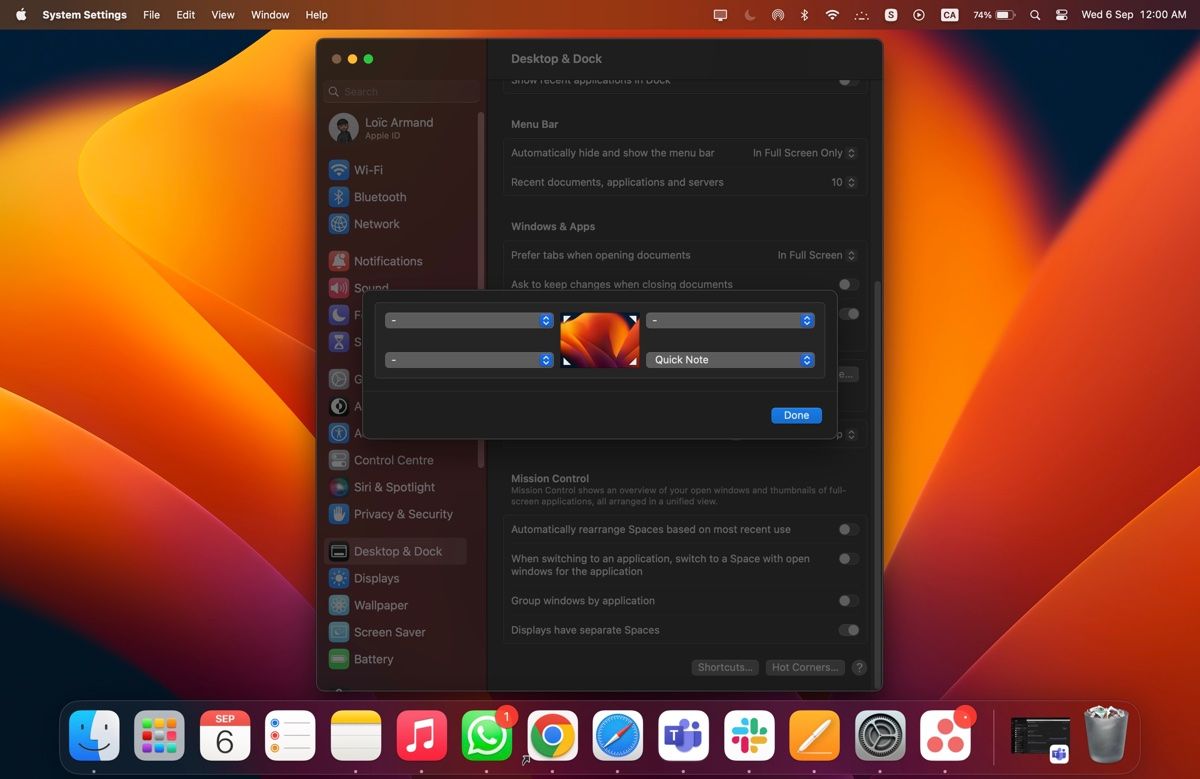
iPhone의 노트 애플리케이션에서 새 항목을 시작하려면 여러 가지 방법이 있습니다. 예를 들어 Safari 또는 다른 소프트웨어에서 탐색하는 동안 원하는 텍스트에 밑줄을 긋고 공유 기능을 활성화한 다음 새로 만든 빠른 노트에 추가하도록 선택할 수 있습니다.
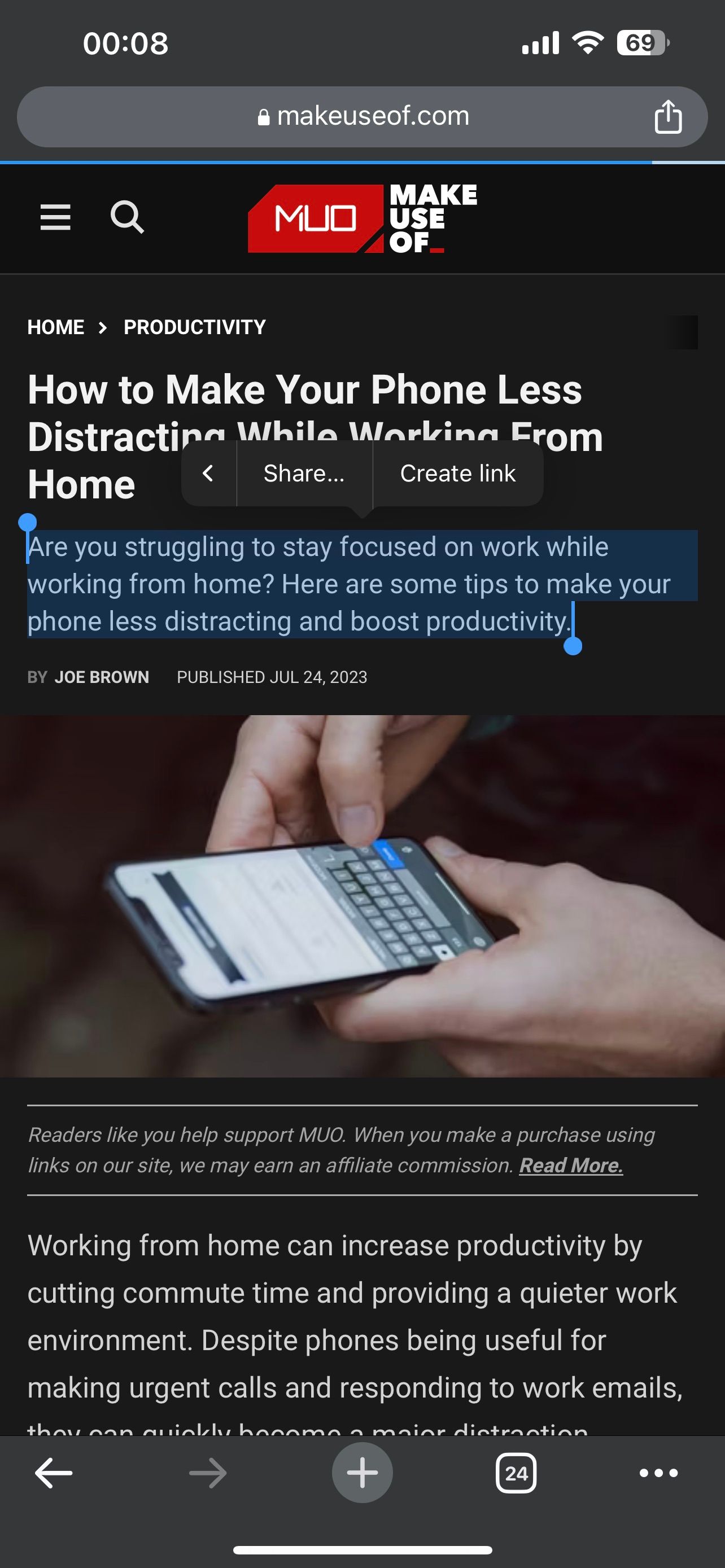
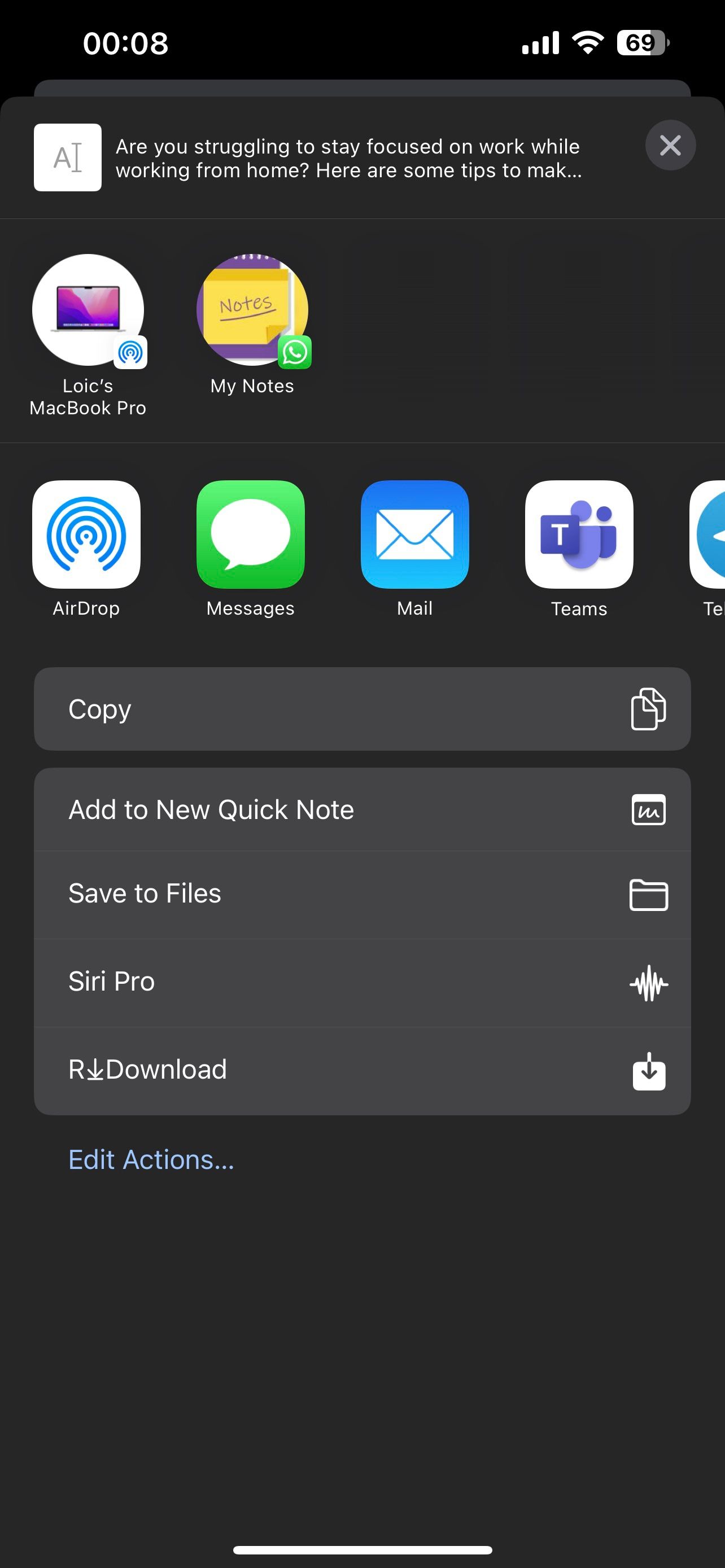
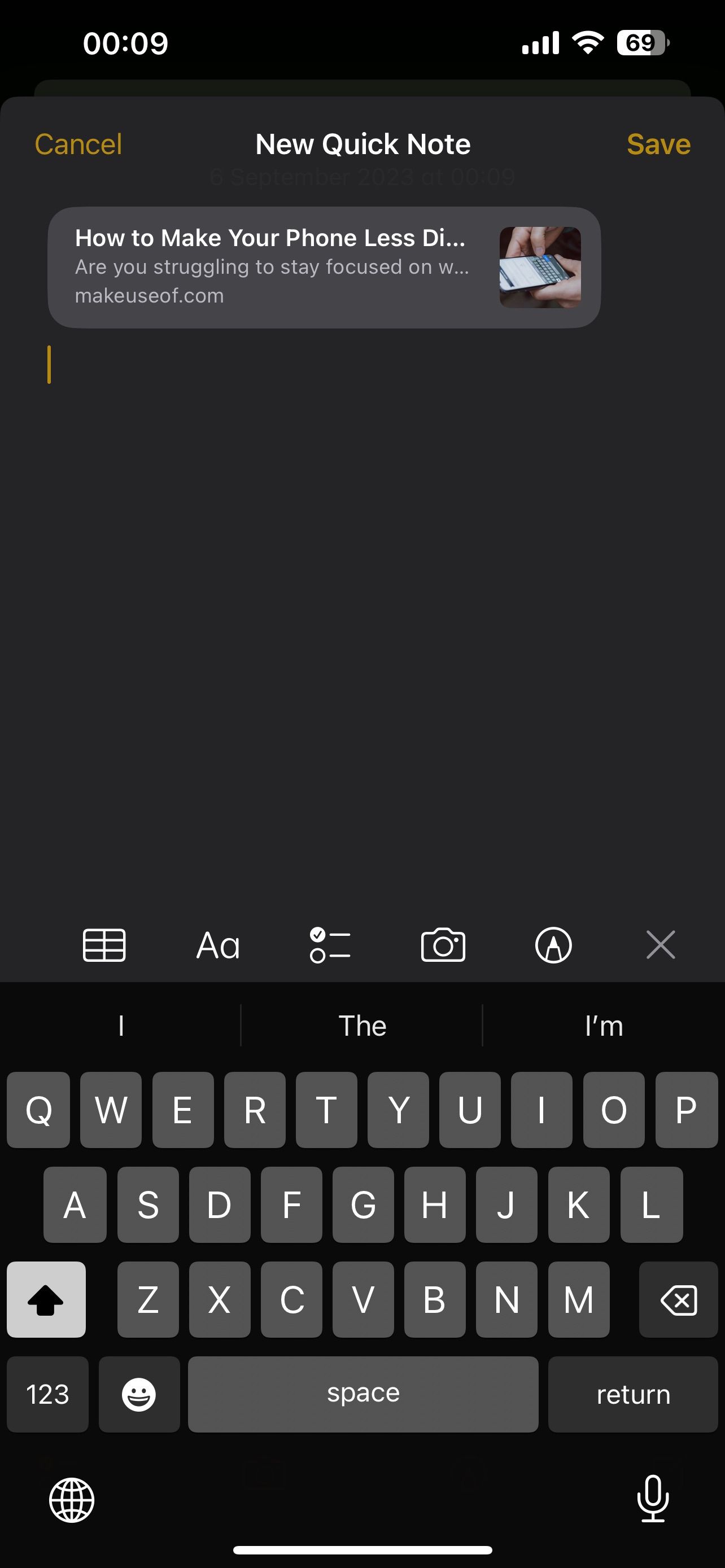 닫기
닫기
제어 센터에 빠른 메모 기능을 통합하려면 “설정”으로 이동한 다음 “제어 센터”로 이동하세요. “추가 제어” 섹션에서 “빠른 메모” 옆에 있는 “+ 항목 추가” 버튼을 찾아서 누르면 해당 기능이 포함됩니다.
강력한 시스템 전체 검색 기능
하나의 항목을 찾기 위해 손으로 쓴 노트를 샅샅이 뒤지는 수고로운 작업은 디지털 노트 필기의 등장으로 더 이상 필요하지 않게 되었습니다. Apple Notes 앱은 이러한 능숙함의 모범으로, 내장된 검색 기능이나 iPhone과 Mac 장치에서 보다 포괄적인 Spotlight 기능을 활용해 원하는 노트를 빠르게 찾을 수 있습니다.
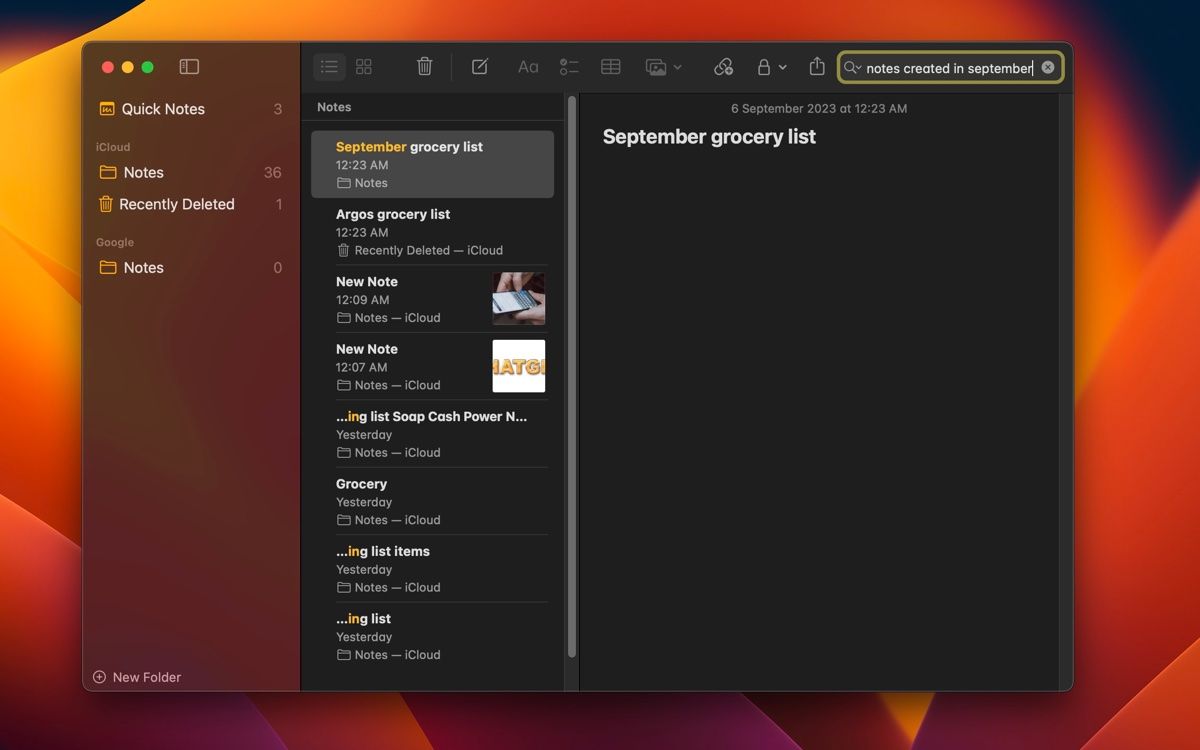
Notes 애플리케이션 내에서 특정 노트의 제목을 기억하는 데 어려움이 있으시더라도 걱정할 필요는 없습니다. 이 유틸리티는 자연어 검색이라는 고급 기능을 제공해 사용자가 제목에 포함된 키워드 등 다양한 기준에 따라 특정 노트를 찾을 수 있도록 해줍니다. 이러한 노트에 액세스하려면 프로그램의 검색창에 “첨부파일 포함 노트”, “체크리스트 포함 노트”, “9월 생성일 노트”와 같은 관련 검색어를 입력하기만 하면 노트 앱이 지정한 매개변수에 해당하는 결과 목록을 표시해 줍니다.
Apple Notes에만 의존하는 것만으로는 최적의 효율성과 효과적인 정보 검색에 충분하지 않을 수 있지만, 그 정리 기능을 활용하면 생산성을 높이고 필수 데이터에 대한 접근성을 간소화하는 데 긍정적으로 기여할 수 있습니다. 예를 들어, 라벨을 사용해 노트를 분류하거나 지정된 폴더 안에 정리하는 것은 체계적인 시스템 유지에 도움이 될 수 있습니다.
Siri를 사용해 손쉽게 노트 만들기
Apple 노트 활용의 매력적인 측면 중 하나는 Siri를 통해 핸즈프리로 조작할 수 있다는 점인데, 이는 그 편리함과 효율성을 입증하는 증거입니다. 완벽하지는 않지만 이동 중에 생각과 아이디어를 캡처할 수 있는 편리한 수단을 제공합니다.
노트 애플리케이션 내에서 새 노트를 만들려면 “헤이 시리”라고 발화한 다음 “노트 만들어줘”와 같은 요청을 해 Siri를 호출하세요. 그러면 Siri가 해당 노트의 내용에 관한 추가 지침을 요청합니다. 받아쓰기가 제공되면 지정된 애플리케이션 내에서 메모가 자동으로 구체화됩니다.
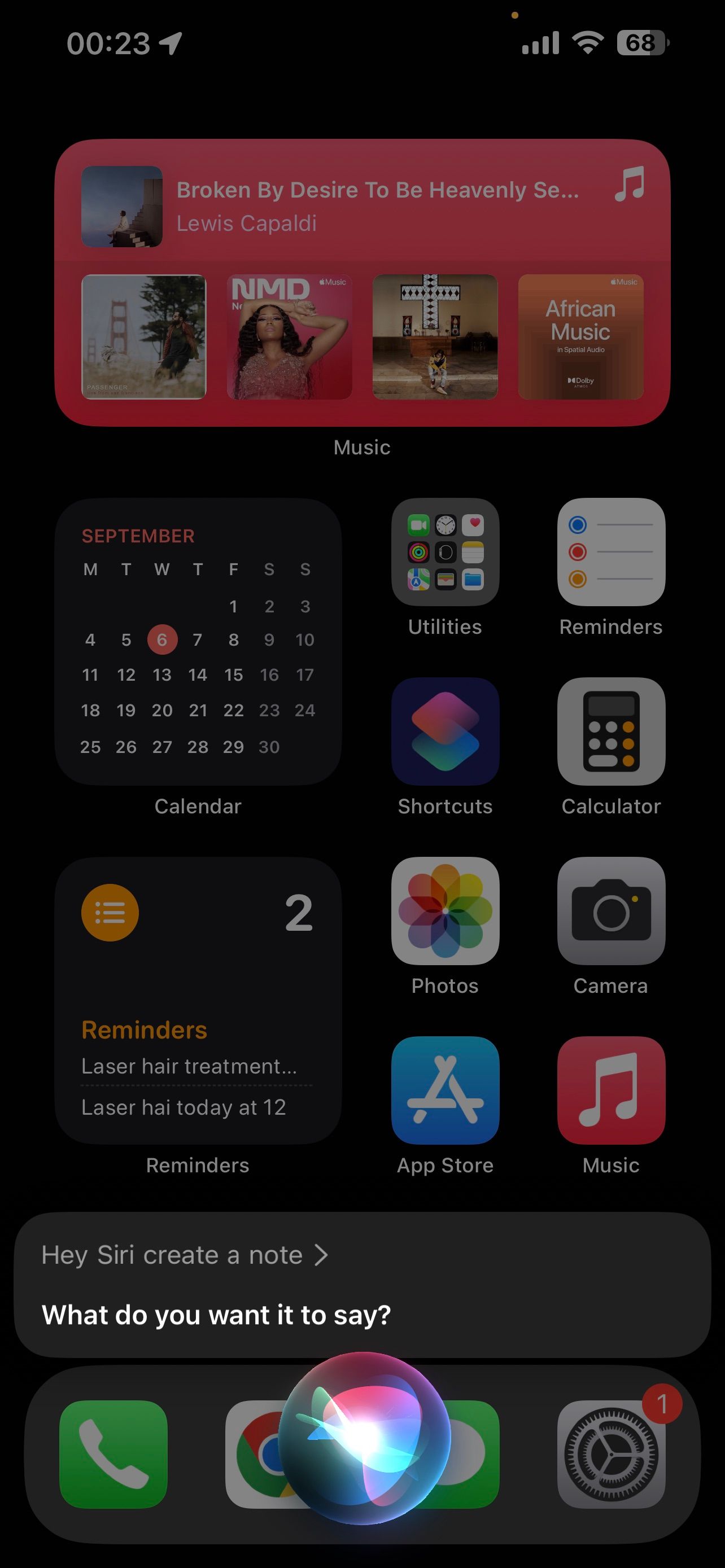
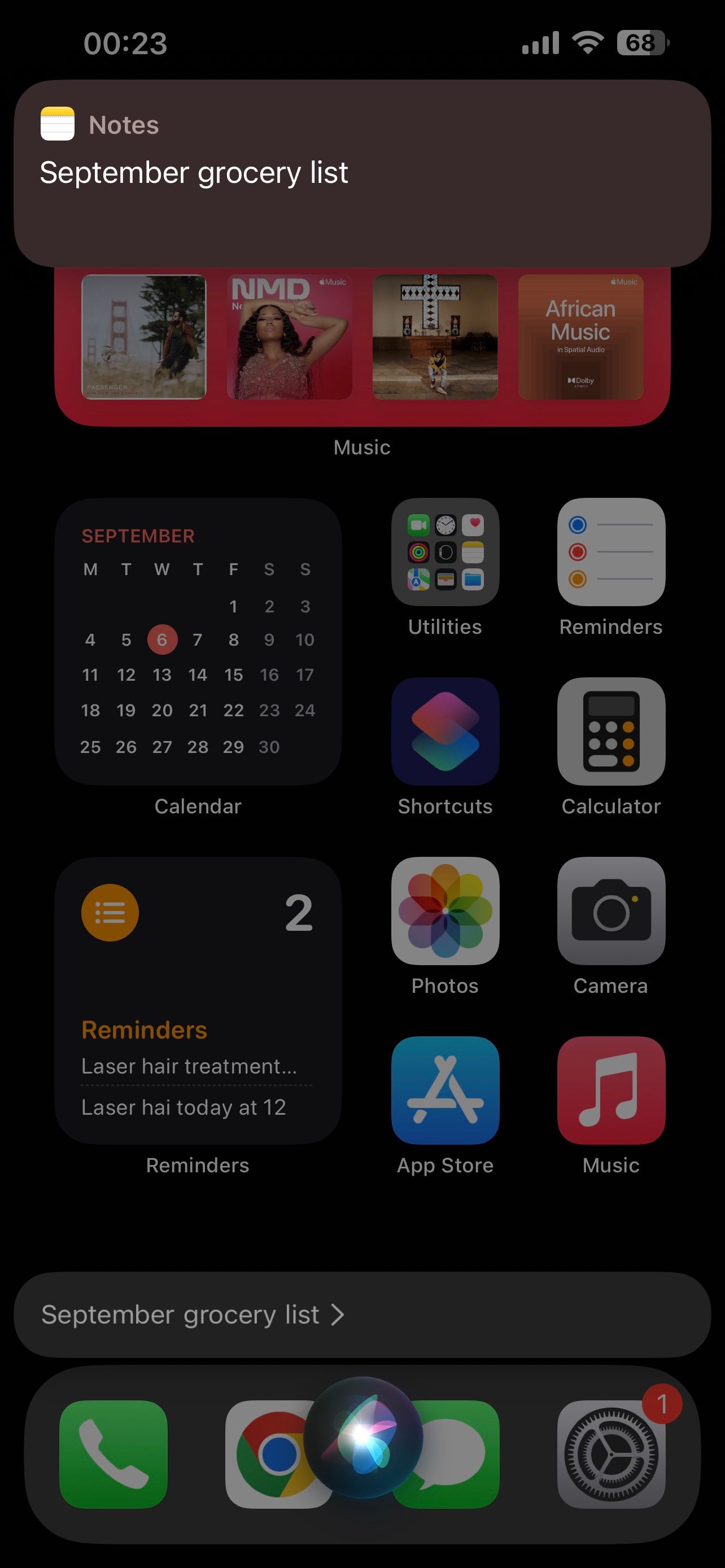 닫기
닫기
Siri를 사용하면 음성 명령을 통해 저장된 노트를 찾을 수 있습니다.”Siri, 내 쇼핑 목록 메모 보여줘” 또는 “Siri, 8월에 작성한 메모 보여줘”라고 말하면 이전에 기록된 정보에 쉽게 액세스하고 검토할 수 있습니다.
예, Siri에는 장치에 저장된 모든 메모를 소리 내어 읽어주는 기능이 있습니다. 이 기능은 운전이나 운동과 같은 다른 활동을 하는 동안 핸즈프리로 노트에 액세스하고 싶은 분들에게 특히 유용합니다. 이 기능을 사용하려면 “Siri, 내 쇼핑 목록 노트 읽어줘”라고 말하면 Siri가 해당 노트에 포함된 정보를 낭독하기 시작합니다.
내장 스캐너를 사용해 문서를 빠르게 스캔
iPhone의 노트 애플리케이션에 내장된 스캔 기능을 활용하면 별도의 스캐너 장치를 휴대할 필요 없이 편리하고 간소화된 문서 디지털화 솔루션이 제공됩니다. 이 기능을 통해 사용자는 외부 애플리케이션에 의존하지 않고도 문서의 디지털 사본을 손쉽게 캡처하고 저장할 수 있습니다.
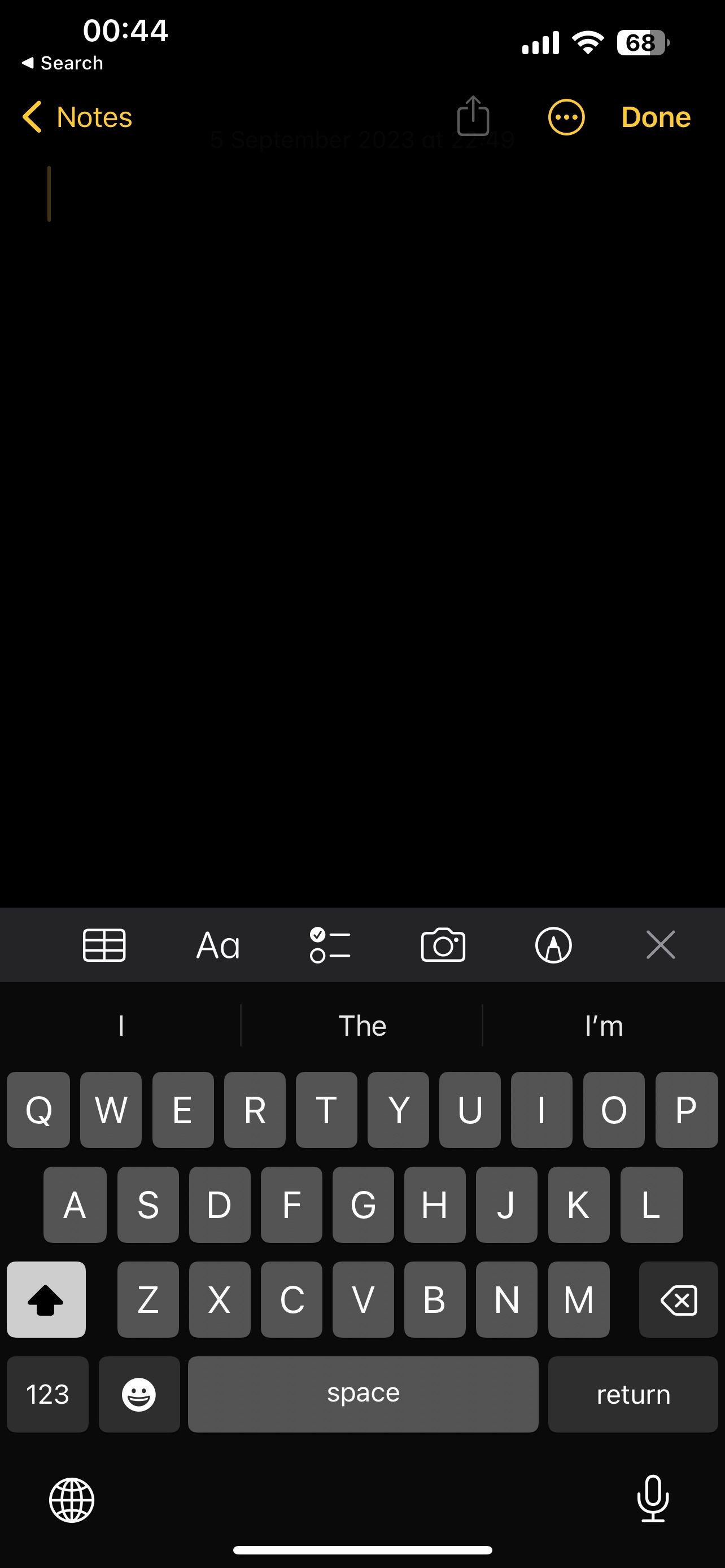
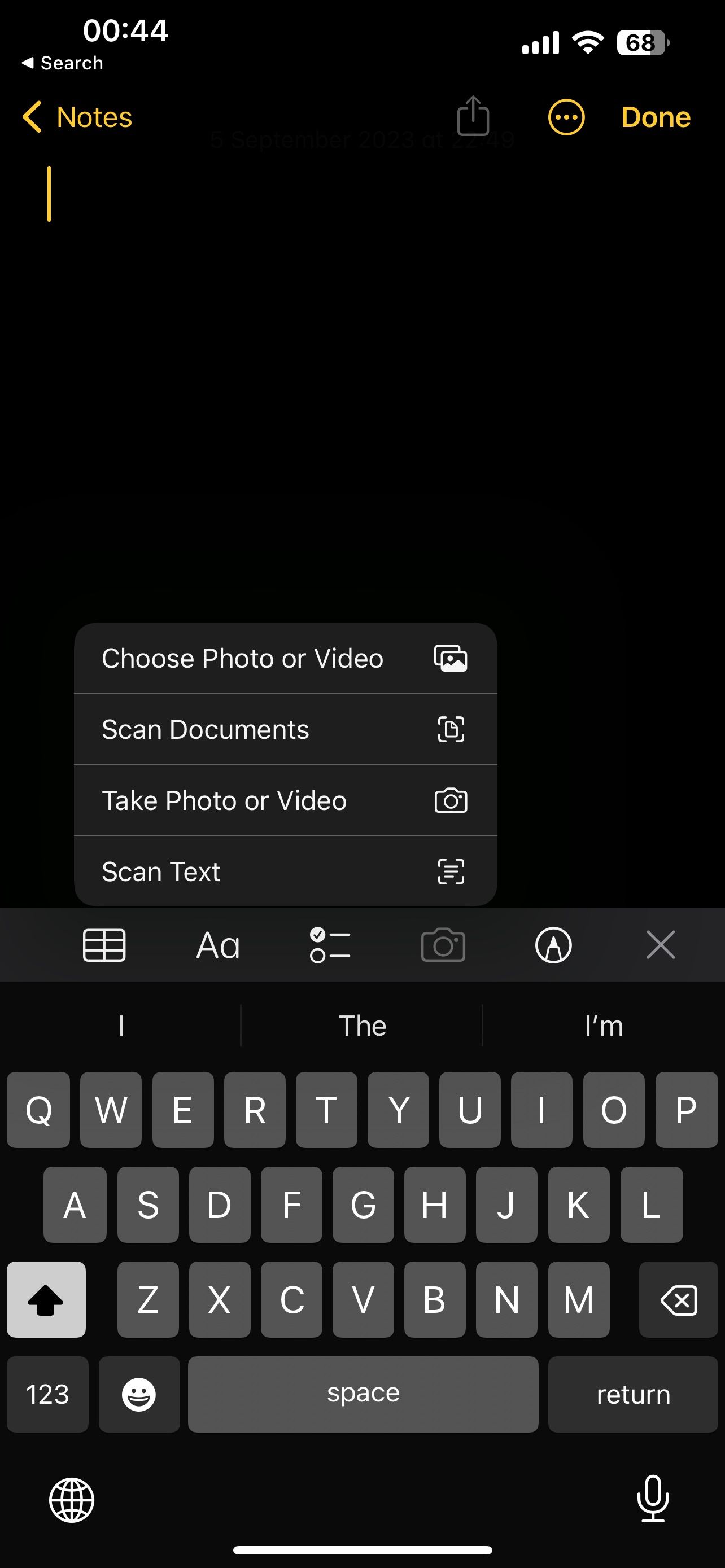
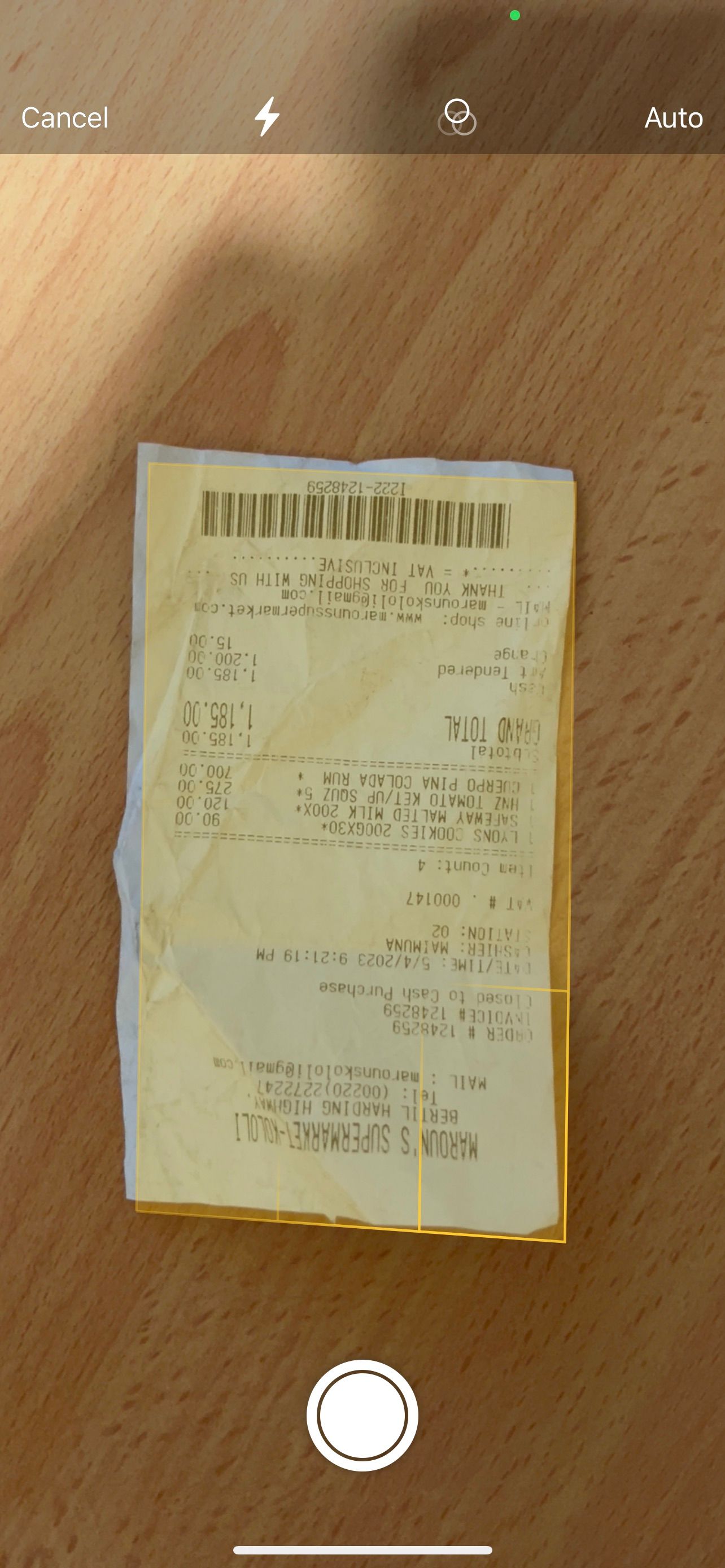 닫기
닫기
iPhone에서 Notes 애플리케이션을 활용하면 문서를 디지털 방식으로 캡처할 수 있는 원활한 방법이 제공됩니다. 이 프로세스를 시작하려면 애플리케이션 내에서 노트에 액세스하고 화면 하단에 위치한 카메라 아이콘을 누르기만 하면 됩니다. 이렇게 하면 문서의 디지털 복제본이 만들어져 동료들과 손쉽게 공유하거나 노트 앱 자체의 범위 내에서 보관할 수 있습니다.
타사 노트 필기 앱이 필요 없는 Apple 사용자
Apple 노트는 Apple 생태계에 익숙하고 불필요한 기능이 없는 간편한 노트 필기 애플리케이션을 찾는 개인에게 원활한 경험을 제공합니다. 사용자 친화적인 인터페이스와 강력한 기능의 통합으로 Apple 장치 소유자를 위한 최적의 선택으로 자리매김하고 있습니다.
Apple Notes는 사랑하는 책의 인용문 기록, 쇼핑 목록 작성, 혁신적인 개념 보존과 같은 다양한 작업에서 다재다능 함을 제공하는 포괄적 인 응용 프로그램입니다. 다양한 요구 사항을 효율적이고 효과적으로 충족합니다.